-----------------------------------------------------
1. 下載,至Ubuntu官網下載:
2. 相較於Windows,Ubuntu的系統(硬體)需求不高、而且相當低,市面上相當低階的文書主機都能勝任,所以接下來的虛擬機器配置,可先指派較低的虛擬硬體,系統(硬體)需求可參考官網Wiki:https://wiki.ubuntu-tw.org/index.php?title=UbuntuPreInstall
3. 新增一部虛擬機器,虛擬機必須為第一代(第二代無法安裝),給的虛擬硬體資源不用太高
4. 新增完畢後,再到虛擬機器「設定」將CPU改成2個、並掛載Ubuntu的ISO檔
5. 將虛擬機器開啟,一開始選擇語系
6. 選擇「安裝Ubuntu」,如果不安裝,想體驗的話則選擇第一項即可
7. 進入安裝介面,選擇語系
8. 選擇鍵盤配置
9. 選擇正常安裝即可,如果已有連網,可選擇同時下載更新
10.由於是全新安裝,所以就選擇第一項「清除磁碟並安裝Ubuntu」,並點選「立刻安裝」
11.此時系統會再提醒,確認無誤後點選「繼續」即可
12.選擇地區
13.設定使用者名稱與電腦名稱、密碼等,由於必須設定密碼,所以筆者設定一組「0000」密碼
14.接下來就是等待系統安裝完成,耗費時間不長
15.安裝完成,重新啟動
16.每次開機都需要輸入密碼,就是安裝時設定的0000,之後就不用了,有自動登入。
17.開機完成順利進入系統







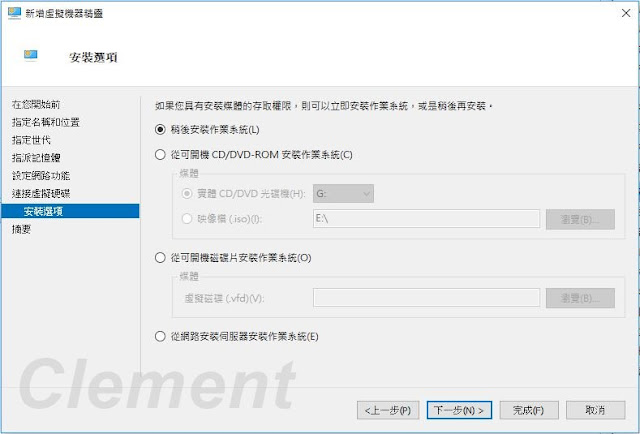















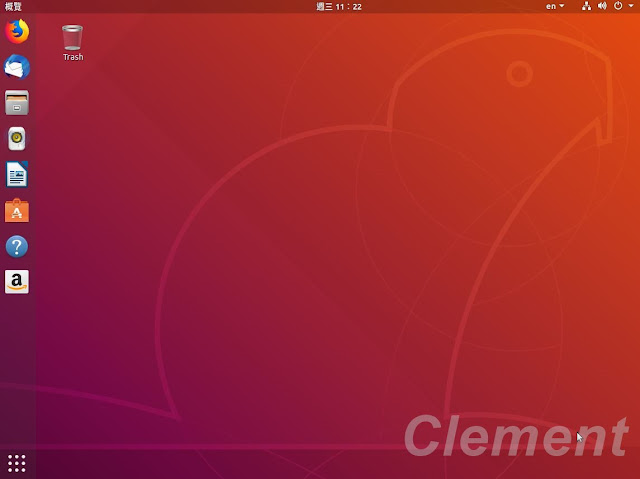

沒有留言:
張貼留言